
Google Chrome wordt geleverd met een ingebouwde wachtwoordbeheerder die u helpt bij het opslaan en synchroniseren van al uw website-aanmeldingen. Maar als je een gebruikt Dedicated Password Manager , het aanhoudende "Wachtwoord opslaan" in Chrome kan irritant zijn. Hier is hoe je ze uitschakelt.
Telkens wanneer u zich aanmeldt bij een nieuwe website, wordt de webbrowser automatisch een pop-upbericht geladen waarin u vraagt of u de gebruikersnaam en het wachtwoord wilt opslaan in Chrome. Daarbij zullen uw gebruikersnaam en wachtwoord zijn gesynchroniseerd tussen apparaten die zijn gekoppeld aan uw Google-account.
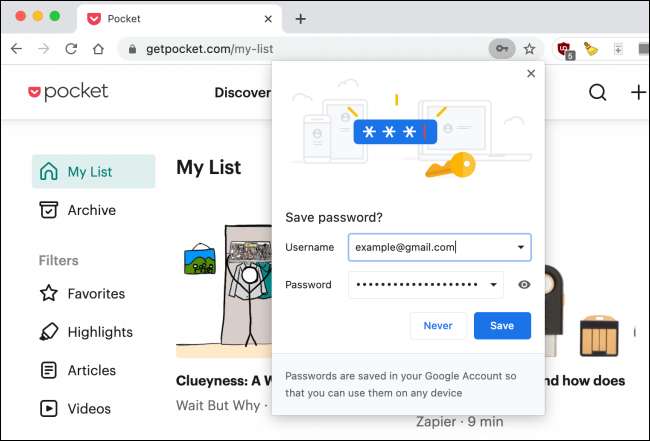
U kunt deze opslaan Inloggen Pop-up uitschakelen voor Chrome op Windows 10, Mac, Android, iPhone en iPad. De stappen om dit te doen zijn verschillend voor elk platform.
Schakel de pop-ups van het "Wachtwoord opslaan" in Chrome voor Desktop
U kunt het pop-upberichten "Wachtwoord opslaan" eenmaal en voor alle sectie "Wachtwoorden" in het menu Instellingen op Chrome voor Windows en Mac uitschakelen. Om er te komen, opent u de Chrome-browser op uw computer, klikt u op uw profielpictogram van de rechterkant van de Chrome-werkbalk en kiest u de knop Wachtwoorden (die eruit ziet als een sleutelpictogram).

Wissel nu naar de optie "Aanbieding om wachtwoorden op te slaan.
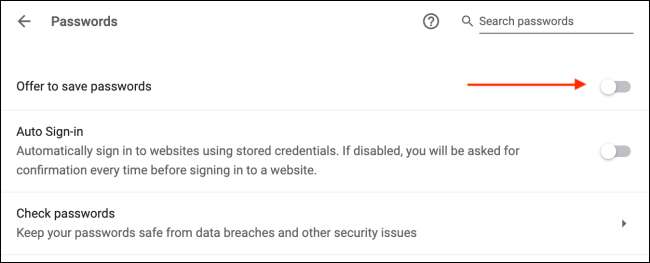
Meteen zal Chrome de irritante opslagaanmeldpop-ups uitschakelen uitschakelen.
Schakel het pop-ups van de "Wachtwoord opslaan" in Chrome voor Android
Wanneer u zich aanmeldt bij een nieuwe website in Chrome voor Android , u ziet een "Wachtwoord opslaan" aan de onderkant van het scherm van uw smartphone of het tablet.
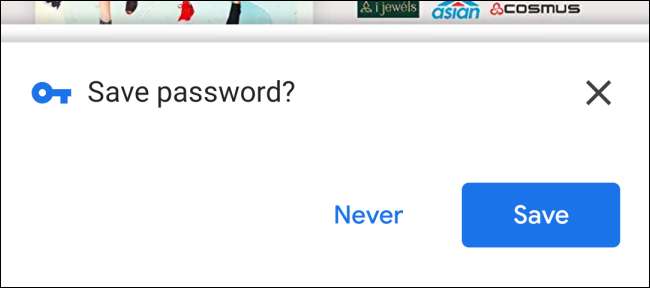
U kunt dit uitschakelen door naar het menu Instellingen te gaan. Om aan de slag te gaan, opent u de Chrome-app op uw Android-apparaat en tikt u op het menu-pictogram van Three-DOT uit de bovenste werkbalk.
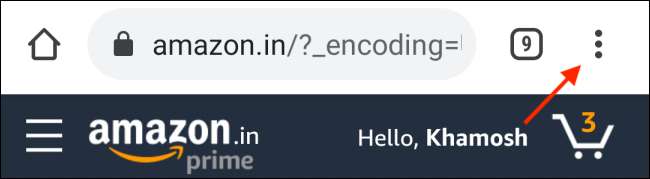
Kies hier de optie "Instellingen".
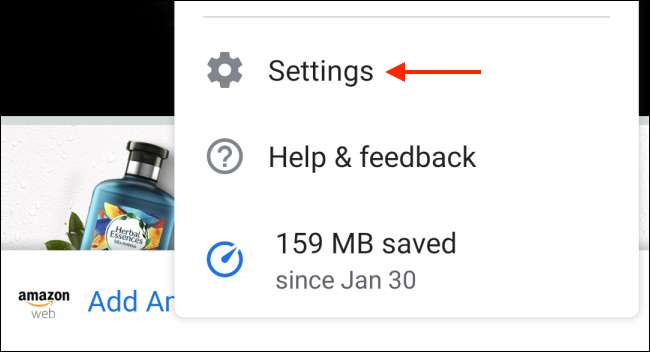
Navigeer naar de sectie "Wachtwoorden".
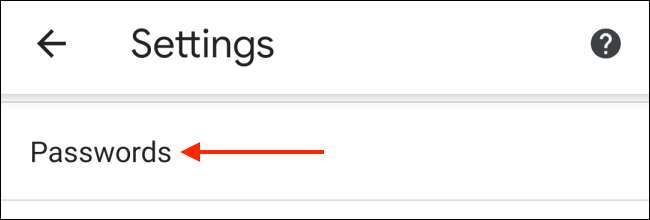
Tik op de schakelaar naast de optie "Wachtwoorden opslaan".
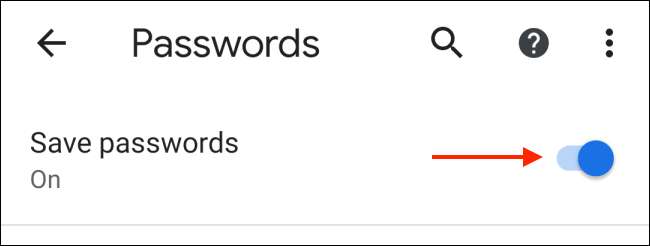
Chrome voor Android zal nu stoppen met lastig te vallen met het opslaan van gebruikersnamen en wachtwoorden op uw Google-account.
Schakel het pop-ups van de "Wachtwoord opslaan" in Chrome voor iPhone en iPad
De stappen voor het uitschakelen van de opslaan inlogpop-up is anders als het gaat om de iPhone en iPad-app.
Open hier de Chrome-app op uw iphone of ipad en tik op het menu-pictogram van Three-Dot vanaf de rechterbenedenhoek.
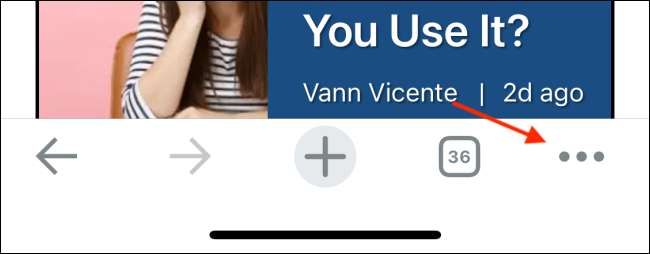
Kies de optie "Instellingen".
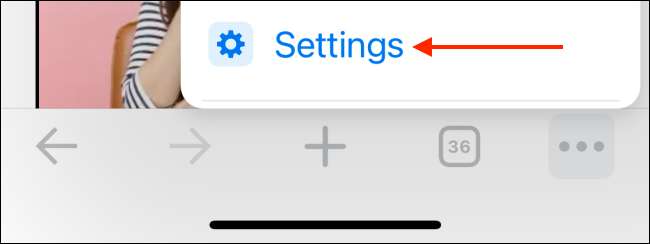
Ga naar de sectie "Wachtwoorden".
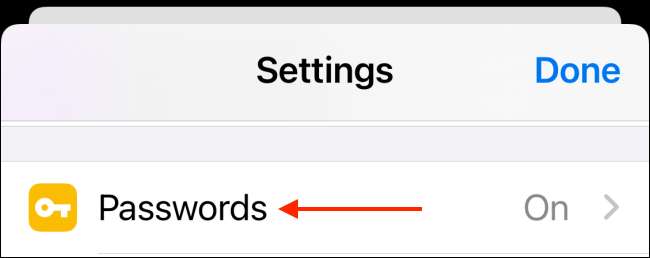
Schakel op de optie "Wachtwoorden opslaan".
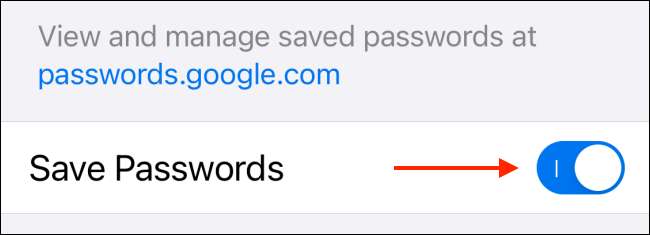
Chrome voor iPhone en iPad zal nu stoppen met het vragen om te vragen naar "Wachtwoord opslaan" na elke nieuwe login. Maar maak je geen zorgen, je hebt nog steeds toegang tot al het bestaande Chrome-wachtwoorden .
VERWANT: Hoe bespaarde wachtwoorden in chroom te beheren







